Power BI サービスのビジネス ユーザー向けダッシュボード
適用対象:ビジネス ユーザー向けの Power BI サービス デザイナーおよび開発者向けの Power BI サービス
Power BI Desktop
Pro または Premium ライセンスが必要
Power BI の "ダッシュボード" は、視覚化を使ってストーリーを伝える単一のページであり、キャンバスと呼ばれることもよくあります。 1 ページという制限があるため、適切に設計されたダッシュボードには、そのストーリーの最重要要素のみが含まれます。
ダッシュボード上の視覚化は、"タイル" と呼ばれます。 タイルは、レポート デザイナーによりダッシュボードに "ピン留め" されます。 通常、タイルを選択すると、その視覚エフェクトが作成されたレポート ページに移動します。 Power BI を初めて使う場合は、Power BI の基本的な概念から始めると基礎がよくわかります。 ダッシュボード上の要素にカーソルを合わせると、ヒントが表示されます。
Note
モバイル デバイスでダッシュボードを表示および共有できます。
同僚が自分と共有したダッシュボードを表示するには、自分が Pro または Premium Per User (PPU) ライセンスを持っているか、そのコンテンツが Premium 容量のワークスペースから共有されている必要があります。 詳細については、「Power BI ライセンスの種類」を参照してください。
ダッシュボード上の視覚化はレポートから取得され、各レポートは 1 つのセマンティック モデルが基になっています。 ダッシュボードは、基になっているレポートとセマンティック モデルへの入り口と考えることもできます。 視覚エフェクトを選択すると、その作成に使用されたレポートに移動します。
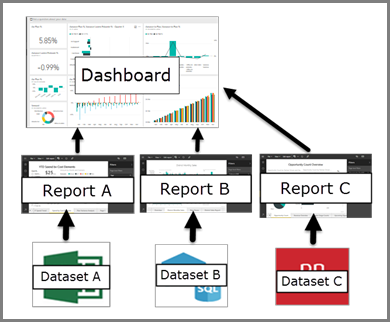
ダッシュボードの利点
ダッシュボードは、ビジネスを監視し、答えを見つけ、最も重要なメトリックを一目で確認するための優れた方法です。 ダッシュボード上の視覚エフェクトは、基になっている 1 つ以上のセマンティック モデルまたはレポートから取得できます。 ダッシュボードでは、オンプレミスとクラウドのデータを組み合わせることができ、これによりデータの保存場所を問わない統合ビューが得られます。
ダッシュボードは単なる美しい図ではなく、対話型のキャンバスです。 基になるデータが変化すると、タイルが更新されます。
Power BI ビジネス ユーザーから見たダッシュボードとレポートの違い
Power BI の操作方法は、ご自身の職務によって異なります。 コンシューマーまたはビジネス ユーザーは、デザイナーである同僚から、ダッシュボード、レポート、アプリなどのコンテンツを受け取ります。 レポートとダッシュボードは、どちらも視覚エフェクトでいっぱいのキャンバスであるため、混同されることがあります。しかし、Power BI ビジネス ユーザーから見た大きな違いがあります。 次の表は、ダッシュボードとレポートで異なる機能の概要を示しています。
| 機能 | ダッシュボード | レポート |
|---|---|---|
| ページ | 1 ページ | 1 ページ以上 |
| [データについて質問する] (Power BI Q&A) フィールド | はい。ほぼ常に利用できます | Q&A フィールドなし |
| データ ソース | ダッシュボードごとに 1 つ以上のレポートまたはセマンティック モデル | レポートごとに 1 つのセマンティック モデル |
| フィルター処理 | いいえ。フィルター処理またはスライスは実行できません | はい。フィルター処理、強調表示、スライスを行う方法が多数あります |
| アラートの設定 | はい。特定の条件が満たされたときにメール アラートを作成できます | いいえ。アラートを設定することはできません |
| 基になっているセマンティック モデルのテーブルとフィールドを表示できる | 不正解です。 データをエクスポートすることはできますが、ダッシュボード自体でセマンティック モデルのテーブルとフィールドを表示することはできません | 正解です。 表示アクセス許可のあるセマンティック モデルのテーブル、フィールド、値を表示することができます |
関連するコンテンツ
- ダッシュボードを表示します。
- ダッシュボードのタイルについて、およびタイルを選択したときの結果について学習します。
- タイルにアラートを作成することで、個々のダッシュボード タイルのメール アラートを追跡および受信します。
- Power BI Q&A を使ってデータについて質問し、視覚化の形式で回答を受け取る方法を学習します。
ヒント
さらに詳しい情報を見つけるには、このページで利用できる目次をお使いください。
